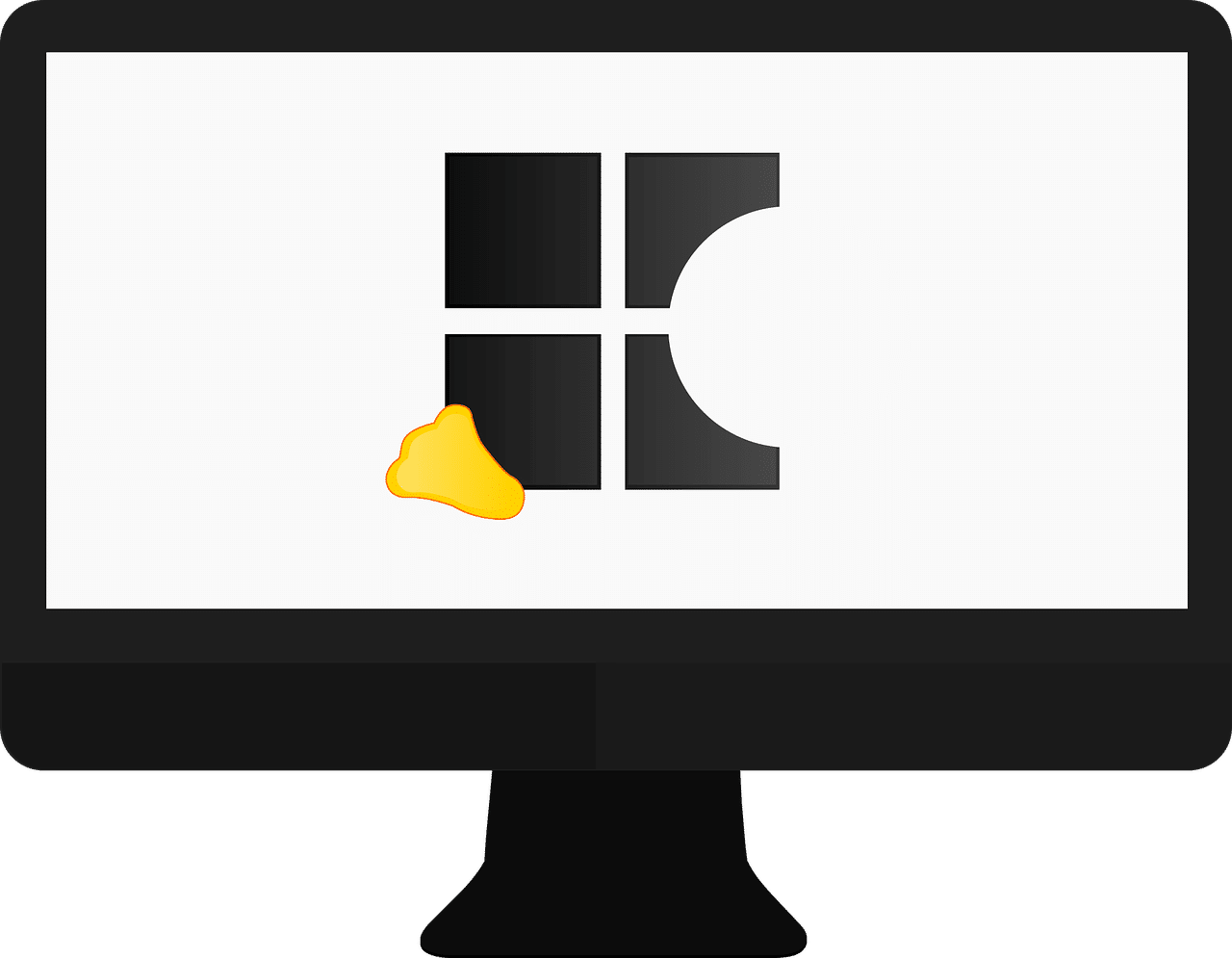Le système d’exploitation Linux offre un vaste ensemble d’outils et de commandes pour les tâches de gestion de fichiers et de systèmes. Cependant, parfois, vous pouvez vous retrouver dans une situation où vous êtes « coincé » dans un fichier ou une application en ligne de commande et vous ne savez pas comment en sortir. Par exemple, vous pourriez ouvrir un fichier dans un éditeur de texte comme Vim ou Nano et être incertain sur la manière de quitter.
Dans cet article, nous allons passer en revue plusieurs scénarios typiques où vous pourriez avoir besoin de sortir d’un fichier sous Linux, et comment le faire de manière efficace.
Sommaire
Sortir d’un éditeur de texte en ligne de commande
Les éditeurs de texte comme Vim et Nano sont couramment utilisés pour la modification de fichiers directement dans le terminal. Chaque éditeur a ses propres commandes pour quitter.
Vim
Si vous êtes dans Vim, la commande de base pour sortir est :q. Cependant, si vous avez des modifications non enregistrées, Vim ne vous permettra pas de quitter. Dans ce cas, vous pouvez forcer la sortie sans enregistrer les modifications avec :q!. Pour enregistrer les modifications avant de quitter, utilisez :wq.
Nano
Dans Nano, la commande pour quitter est Ctrl + X. Comme avec Vim, si vous avez des modifications non enregistrées, Nano vous demandera si vous souhaitez les sauvegarder. Vous pouvez choisir de le faire ou de quitter sans enregistrer.
Sortir des applications en ligne de commande
Outre les éditeurs de texte, vous pouvez également vous retrouver à utiliser des applications en ligne de commande comme top pour surveiller les ressources système ou man pour consulter des manuels. La façon de sortir varie d’une application à l’autre.
top
Si vous utilisez top, la commande pour sortir est simplement q.
man
Pour quitter un manuel affiché avec man, appuyez sur q.
Utilisation de commandes du terminal pour forcer la sortie
Dans certains cas, vous pourriez avoir besoin de forcer la fermeture d’une application ou d’un processus en cours d’exécution dans un terminal. Voici comment vous pouvez le faire.

Utilisation de Ctrl + C
La plupart du temps, vous pouvez utiliser Ctrl + C pour envoyer un signal d’interruption au processus en cours d’exécution, ce qui le ferme généralement.
Utilisation de kill
Si Ctrl + C ne fonctionne pas, vous pouvez utiliser la commande kill pour terminer le processus. Trouvez d’abord le PID (ID de processus) avec ps ou top, puis utilisez kill [PID] pour terminer le processus.
Fichier ouvert dans une interface graphique
Si vous avez ouvert un fichier dans une application de l’interface graphique, comme Gedit ou LibreOffice, la manière de sortir est généralement standardisée. Vous pouvez simplement cliquer sur « Fichier » dans la barre de menu, puis choisir « Quitter » ou utiliser le raccourci clavier qui est généralement Ctrl + Q.
Conclusion
Savoir comment sortir d’un fichier ou terminer un processus est une compétence de base mais essentielle pour tout utilisateur de Linux. Que vous soyez dans un éditeur de texte en ligne de commande, une application pour surveiller les ressources système, ou même dans une application de l’interface graphique, il y a toujours un moyen de sortir proprement. Dans des cas extrêmes, des commandes comme kill peuvent être utilisées pour forcer la sortie. Avoir une bonne compréhension de ces différentes méthodes vous permettra de naviguer dans le système Linux avec plus de confiance et d’efficacité.